時計とカレンダーを表示させます。
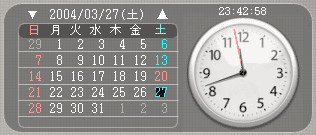
時計は配布しているものなんですが…
ChromeClock
解凍したものをsamurizeフォルダ内にその構造のままいれます。(skinフォルダならskinフォルダに)
Config.exeでChromeClock.iniを開き、全部選択して自分のiniにコピー&ペースト。あとは小さくしたりして…。
カレンダーはCCalendar.js(ver 2.50b)を使います。まず解説尻侍-DownLoad-●カレンダー系のCCalendar.jsをダウンロード。
解凍したらサンプルiniがはいってるのでそれが動くか確かめてみます。
CCalendar.sample.iniをConfigフォルダに入れ、それ以外をScriptsフォルダに入れます。
設定ファイルを切り替えると同梱のCCalendar.sample.pngのような感じで表示できると思います。
そこから設定を変えたり、いらないものを削ったりしながら自分の好みに合わせて変えていくのがいいかと思います。説明するよりも実際にいじったほうがわかりやすいですね。
(※これより下は前のバージョンのものです)
次に、カレンダーはCCalendar.js(ver 2.00b)を使います。解説尻侍 - FAQのQ111にも解説がありますが、自分なりに解説したいと思います。ダウンロードは解説尻侍-DownLoad-●カレンダー系で。ダウンロード、解凍したら、ファイルを移動します。
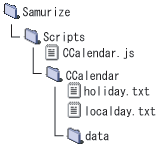 右の図のようにScriptsフォルダにCCalendar.jsを、その中にCCalendarフォルダをつくり、holiday.sample.txtをholiday.txt、Schedule.sample.txtをlocalday.txtにそれぞれリネームします。さらに、dataフォルダも作ります。このフォルダに出力されるテキストファイルが入ります。
右の図のようにScriptsフォルダにCCalendar.jsを、その中にCCalendarフォルダをつくり、holiday.sample.txtをholiday.txt、Schedule.sample.txtをlocalday.txtにそれぞれリネームします。さらに、dataフォルダも作ります。このフォルダに出力されるテキストファイルが入ります。
次にスクリプトの設定をしましょう。CCalendarjsをメモ帳などで開きます。
//**---個人設定ここから---**//というところの下3つを書き換えます。
//出力フォルダ(絶対パス。存在するフォルダを指定すること)その他の設定はちゃんと動くことを確認してから書き換えたほうがいいと思います。
var outdir="C:\\Program Files\\Samurize\\Scripts\\CCalendar\\data\\";
//祝日情報が入ったファイル名(絶対パス)
var holiday="C:\\Program Files\\Samurize\\Scripts\\CCalendar\\holiday.txt";
//個人スケジュール用ファイル名(絶対パス)
var localday="C:\\Program Files\\Samurize\\Scripts\\CCalendar\\localday.txt";
次にsamurizeのConfig.exeに移り、


メーターの追加-コンソロールプログラムで追加します。追加したアイテムのコンソロールプログラムの設定-コマンドラインに
cscript //nologo "C:\Program Files\Samurize\Scripts\CCalendar.js" 0 0 mといれ、テストを押してみましょう。正常な場合、[通常出力 引数あり]なんたらなんたら~~と出力されます。
ノートンが入っている場合、テストを押してもタイムアウトになってしまいます。(なりました)その場合は
解説尻侍 - FAQ
ショートカットを(どれで作成していいのか分からなかったのでCCalendar.jsから)作成しリンク先をのようにしてショートカットを作り、そこから実行させてノートンに認証させましょう。認証してからはConfig.exeからでも実行できました。(スクリプトをいじったあとは1回1回認証させないとダメでした。)
Cscript //nologo "C:\Program Files\Samurize\Scripts\CCalendar.js" /n
とする。(適用後自動的に
C:\WINDOWS\system32\cscript.exe //nologo "C:\Program Files\Samurize\Scripts\CCalendar.js" /n
となる。)
正常に出力された場合、dataフォルダにたくさんテキストファイルができていると思います。曜日や日にち等いろいろあるんで確認してください。そのファイルをConfig.exeに貼り付ければ出来上がりです。あとはフォントや色やスクリプトの設定などいろいろ弄ってみてください。
●来月・先月のカレンダーに移動するボタンの作り方
先ほどのショートカットを作るやり方で、
来月:Cscript //nologo "C:\Program Files\Samurize\Scripts\CCalendar.js" /n
先月:Cscript //nologo "C:\Program Files\Samurize\Scripts\CCalendar.js" /p
等のショートカットを作り、Config.exeで「▲」とかのテキストからリンクさせます。

コメント (12)
そのファイルをConfig.exeに貼り付ければ出来上がりです。あとはフォントや色やスクリプトの設定などいろいろ弄ってみてください。
上記の内容が、解りません。
すみませんが教えていただけますか。
投稿者: 深川光博 | 2004年04月13日 23:51
日時: 2004年04月13日 23:51
すいません、めんどくさくなって説明を簡略してしまいました。
http://software.s48.xrea.com/blog/article/2004/04/begin_samurize3.html
ここの中ほど「出力されたテキストを貼り付け」を参考に、「メーターの追加」-「テキストファイル」を追加します。テキストファイルの設定の参照先で表示したいテキストを選んでください。表示行、表示桁数を必要に応じて追加してください。そうすれば表示できると思います。
投稿者: nogamix@管理人 | 2004年04月14日 22:19
日時: 2004年04月14日 22:19
改正祝日法により、月曜日に変更された祝日を、
0721,w,海の日
0921,w,敬老の日
に変更したのですが、成人の日、体育の日も含めて
生成したHOLIDAY.txtになく、平日扱いになってしまいます。
投稿者: Yassan | 2004年09月19日 16:32
日時: 2004年09月19日 16:32
自分も試してみたのですが、同じような結果になってしまいました。最初から書いてある「0111,w,成人の日」もちゃんと出力されていないような気がするのでスクリプトのバグかも知れませんね。
最近いじってないので忘れてしまっていて詳しいことがわかりません。解決できなくて申し訳ありません。ごめんなさい。
投稿者: nogamix@管理人 | 2004年09月20日 21:12
日時: 2004年09月20日 21:12
そうですか。
とりあえずは曜日指定はやめて日付を直接指定するようにします。
お騒がせいたしました。
投稿者: Yassan | 2004年09月21日 20:43
日時: 2004年09月21日 20:43
すみません。
質問なんですけれどぉ。
CCalendar.jsをメモ帳でひらいても//**---個人設定ここから---**//と書いてある項目がないですよぉ。
ちなみに解凍したファイルは解説尻侍-DownLoad-●カレンダー系にあったCCalendar250b.zipです。
投稿者: by,S | 2004年11月24日 21:27
日時: 2004年11月24日 21:27
あらら、ほんとですね。
設定はCCalendar.preferences.jsの方に分けられたみたいですね。そっちのほうにありました。
というかだいぶ変わっていますね。samurizeで指定するファイルもCCalendar.wsfになっています。
by,Sさん、ありがとうございました。書き直しておきます。
投稿者: nogamix@管理人 | 2004年11月25日 20:28
日時: 2004年11月25日 20:28
CCalendar.preferences.jsの方あるんですねぇ~。
ありがとぉうございます。
やってみますねぇ~
投稿者: by,S | 2004年11月26日 00:40
日時: 2004年11月26日 00:40
またすみません・・・
上に書いてあるとおりにやってみたんですけどぉ。
テストを押すと"C:\Program Files\Samurize\Scripts\CCalendar.wsf"が見つかりません。
になっちゃいますよぉ。
ちなみにScriptsフォルダにCCalendar.wsf、を入れてます。
あとCCalendar250b.zipを解凍すると色々あるんですけど、上に書いてある以外は使いますか?
投稿者: by,S | 2004年11月28日 01:09
日時: 2004年11月28日 01:09
by,Sさん、とりあえずreadmeに書いてあるように解凍したファイル群をSamurize本体のScriptsフォルダに入れ、CCalendar.sample.iniだけをConfigsフォルダに入れてそのサンプルiniが動くか確かめてはいかがですか。それから自分の好みに合わせて設定を変えていく方がいいんじゃないでしょうか。
あまり確かめもせず書いてしまいわけわからなくなってますね。ごめんなさい。そのような方法で新しいバージョンにあわせて書き直してみます。
投稿者: nogamix@管理人 | 2004年11月28日 17:05
日時: 2004年11月28日 17:05
ノートンが入っている場合、テストを押してもタイムアウトになってしまいます。(なりました)その場合は
解説尻侍 - FAQ
ショートカットを(どれで作成していいのか分からなかったのでCCalendar.jsから)作成しリンク先を
Cscript //nologo "C:\Program Files\Samurize\Scripts\CCalendar.js" /n
とする。(適用後自動的に
C:\WINDOWS\system32\cscript.exe //nologo "C:\Program Files\Samurize\Scripts\CCalendar.js" /n
となる。)
のようにしてショートカットを作り、そこから実行させてノートンに認証させましょう。認証してからはConfig.exeからでも実行できました。(スクリプトをいじったあとは1回1回認証させないとダメでした。)
すいません。上記の意味が分かりません。
何のショートカットをどこに作成すればいいんでしょうか?
また、ノートンに認証させるにはどうすればいいんでしょうか?
申し訳ないのですが教えて頂けないでしょうか?
投稿者: deeplove | 2004年12月15日 13:25
日時: 2004年12月15日 13:25
deeploveさん、ショートカットはあとからショートカットのリンク先を変えるため作成できればどれでもいいです。場所もどこでもいいです。
例えば、デスクトップで右クリック-新規作成-ショートカット、項目の場所を入力というところに
Cscript //nologo "C:\Program Files\Samurize\Scripts\CCalendar.js" /n
と入力、名前を適当に入れる。というようにしてもできると思います。
ノートンに認証させるというのはやればわかると思うんですが、先ほど作ったショートカットをダブルクリックすると、警告といったような内容のノートンのウィンドウが出てきます。そこでこのスクリプトを認証するを選択すれば、次の実行からは警告がでなくなり、CCalendar.jsを実行できるようになります。
投稿者: nogamix@管理人 | 2004年12月16日 13:36
日時: 2004年12月16日 13:36